Este artigo ensinará como arquivar produtos na Shopify.
- Em primeiro lugar, tem de iniciar sessão na sua loja Shopify.
- Em seguida, selecione Produtos no backend e clique em Adicionar produto.
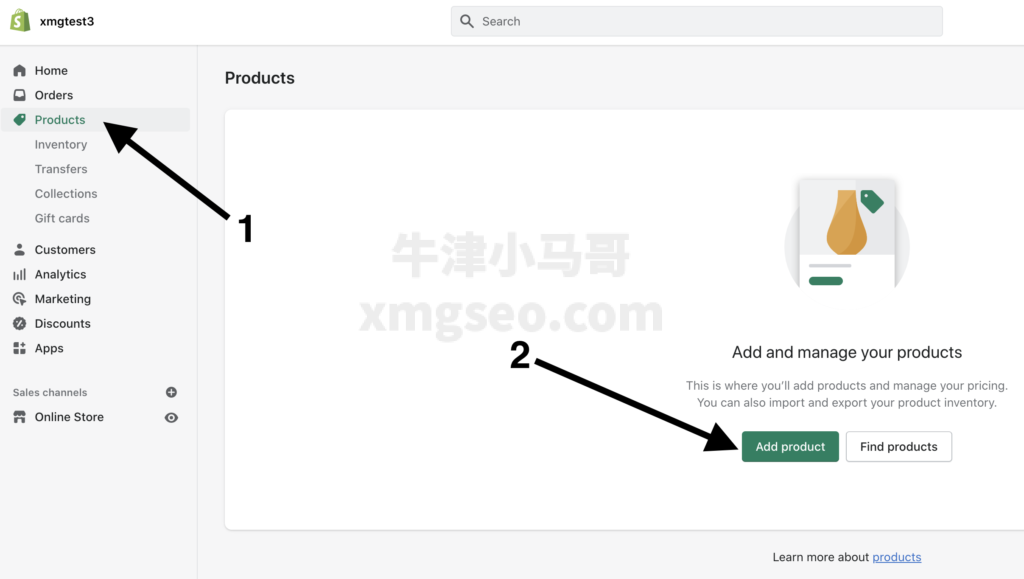 Backend do Shopify Carregar produtos
Backend do Shopify Carregar produtos
- Introduza o título do produto e uma descrição pormenorizada do produto. Quanto mais introduzir na descrição pormenorizada, melhor, e pode utilizar imagens muito longas, à semelhança da página A+ da Amazon.
 Configurar títulos de produtos e páginas de pormenor
Configurar títulos de produtos e páginas de pormenor
- Carregue as imagens dos seus produtos, em jpg ou png. A shopify optimizará automaticamente as suas imagens para o formato next-gen (webp). Também pode escolher imagens 3D se as tiver gerado.
 Carregar imagens de produtos
Carregar imagens de produtos
- Defina o preço dos seus produtos e, se pretender alterar a moeda da sua loja Shopify, basta alterá-la no backend.
 Definir o preço do produto
Definir o preço do produto
- Definir o tipo de produto, pode clicar em adicionar tipo personalizado para adicionar mais categorias.
 Selecionar o tipo de produto
Selecionar o tipo de produto
- Defina o vendedor e a coleção do produto, pode escrever o nome da sua marca no campo do vendedor, e a categoria da coleção terá apenas uma coleção doméstica por defeito. se quiser adicionar uma coleção, tem de ler o meu outro tutorial.
 Definição de categorias de produtos e marcas
Definição de categorias de produtos e marcas
- Defina o SKU e o stock do seu produto.SKU é o número do seu produto. É o ID do seu produto, só precisa de se certificar de que cada sku de produto é único. Também recomendo que não defina o inventário e desactive a opção de controlar a quantidade. Desta forma, o inventário do seu produto não será monitorizado e estará sempre disponível para compra.
 Configurar o sku do produto
Configurar o sku do produto
- De seguida, é necessário definir as informações logísticas do produto. Aqui, o peso do produto e o local de expedição não podem ser preenchidos, se configurar a logística em segundo plano, é a expedição de pacotes. Pessoalmente, eu recomendaria configurá-lo como um modo de pacote, desta forma o seu peso não será mais importante e pode ser predefinido para 0.
 Configurar a informação logística do produto
Configurar a informação logística do produto
- É necessário definir as variantes do produto, caso existam. Se o seu produto tiver outras cores e tamanhos, tem de assinalar a caixa abaixo de Este produto tem opções. Em seguida, verá Nome da opção, que é o nome da variável, por exemplo, a cor Cor. A seguir é a opção, por exemplo, azul azul, vermelho vermelho. Se tiver mais do que uma variante, por exemplo, cores e tamanhos diferentes, pode adicionar mais variáveis clicando em Adicionar outra opção para adicionar mais variáveis.
 Definição do processo de variantes de produtos
Definição do processo de variantes de produtos
- Por fim, é necessário alterar o estado do produto para Ativo se tiver a certeza de que pretende começar a vender. Caso contrário, deve manter o estado do produto como Rascunho.
 Definir o estado do produto
Definir o estado do produto






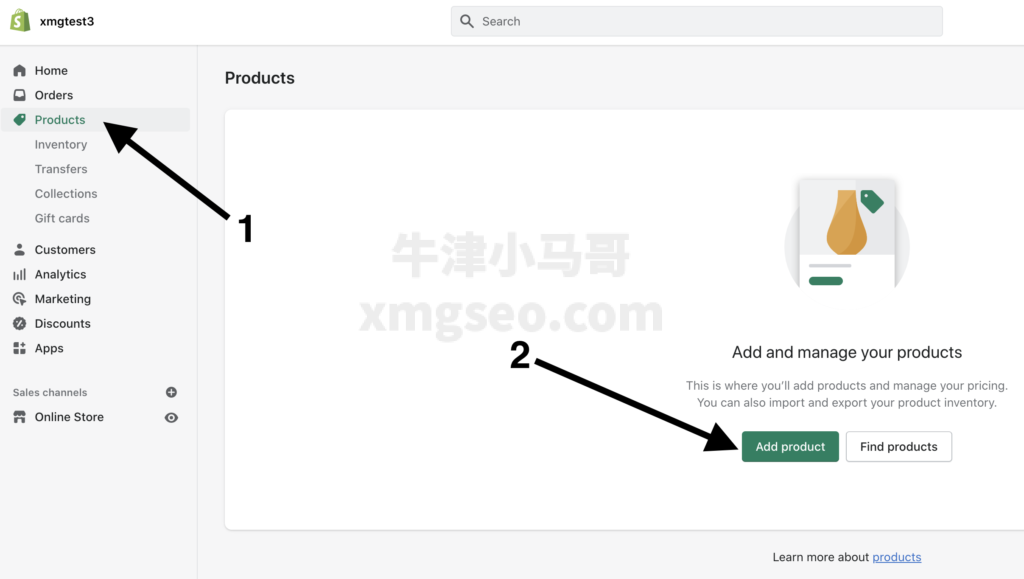 Backend do Shopify Carregar produtos
Backend do Shopify Carregar produtos Configurar títulos de produtos e páginas de pormenor
Configurar títulos de produtos e páginas de pormenor Carregar imagens de produtos
Carregar imagens de produtos Definir o preço do produto
Definir o preço do produto Selecionar o tipo de produto
Selecionar o tipo de produto Definição de categorias de produtos e marcas
Definição de categorias de produtos e marcas Configurar o sku do produto
Configurar o sku do produto Configurar a informação logística do produto
Configurar a informação logística do produto Definição do processo de variantes de produtos
Definição do processo de variantes de produtos Definir o estado do produto
Definir o estado do produto